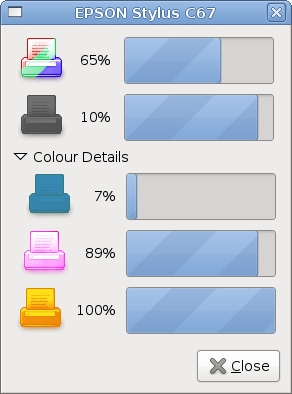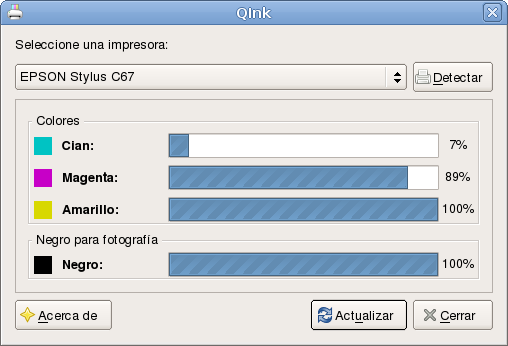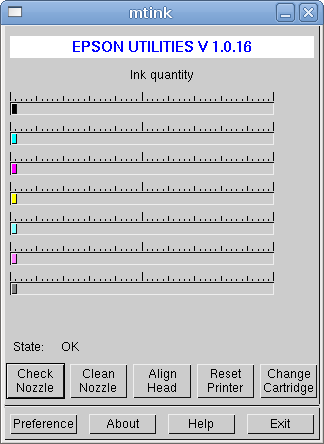Debido a que casi ninguna marca importante de impresoras libera el código de los drivers para sus impresoras, la impresión en Linux siempre ha sido algo complicada. En particular, cuando se trata de averiguar el nivel de tinta, calibrar los cabezales y realizar algunas otras tareas más allá de la mera impresión de un documento. No obstante, existen muchas alternativas poco conocidas que permiten realizar, precisamente, esta serie de trabajos bajo Linux.
Terminal: escputil
Escputil es una aplicación para impresoras epson, no solamente trae para medir el nivel de tinta, sino que además, trae otras opciones (patrones de impresión, calibración de cabezales, etc).
Pueden aprender más ejecutando:
man escputil
En nuestro caso, aprenderemos a “ver” el nivel de tinta de la impresora.
Al ejecutar (como root):
escputil -u -r /dev/usb/lp0 -i
Donde:
(-u) indica que es una “nueva” impresora (serie 740 o superior, 4 cartuchos de tinta en vez de dos)
(-r) indica “raw device”, accediendo directamente al dispositivo /dev y no por la cola de impresión, debe hacerse esto por lo general si se desean hacer cosas como calibrar cabezales (-n), limpiar cabezales (-c), alinearlos (-a) o medir el nivel de tinta (-i)
en /dev/usb/lpX siempre estará nuestra impresora USB (donde X representa un número empezando desde cero).
escputil -u -r /dev/usb/lp0 -i
Escputil version 5.0.2, Copyright (C) 2000-2006 Robert Krawitz
Escputil comes with ABSOLUTELY NO WARRANTY; for details type 'escputil -l'
This is free software, and you are welcome to redistribute it
under certain conditions; type 'escputil -l' for details.
Y luego, viene la información que necesitamos:
printer Stylus C67
Ink color Percent remaining
Black 100
Cyan 7
Magenta 89
Yellow 100
Gnome: InkBlot
Para tener un “monitor” de la impresora en modo gráfico, contamos con “inkblot”, que es una aplicación sencilla que usa a libinklevel para informarnos.
NOTA: como debe acceder a recursos de la impresora, es menester que como usuarios seamos parte del grupo “lp” y del grupo “lpadmin”.
Para ello ejecutamos en consola:
adduser TU_NOMBRE_DE_USUARIO lp
adduser TU_NOMBRE_DE_USUARIO lpadmin
O en su defecto; en Gnome menú > Sistema > Administración > Usuarios y Grupos y buscamos la opción “Administrar Grupos”; ahí buscaremos los grupos lp y lpadmin y agregaremos nuestro usuario a los respectivos grupos.
Terminal: ink
Ink es una pequeña herramienta basada en las librerías lininklevel (las mismas en las que se basa la interfaz para KDE Qink) que son comunmente utilizadas para obtener el nivel de tinta de tu impresora (sin importar si ésta está conectada a través de USB o un puerto paralelo).
Para instalar:
sudo apt-get install ink
Uso:
ink -p PUERTO [-n NROPUERTO] [-t BRECHA]
donde PUERTO es «parport» (puerto paralelo) o «usb» (si la impresora está conectada vía usb) y NROPUERTO es el número del puerto al que está conectada tu impresora (en caso de que sea a través del puerto paralelo). El parámetro BRECHA es opcional y limita los niveles de tinta que se mostrarán en pantalla a aquellos que sean menores o iguales a la brecha establecida.
En conclusión, si tu impresora se conecta a través de USB:
ink -p usb
KDE: Qink
Qink es una aplicación Qt4 (KDE4) que nos permite visualizar también el nivel de tinta de nuestra impresora; lo más interesante con respecto a QInk versus InkBlot, es que Qink puede administrar más de una impresora, puesto que nos coloca una lista de todas las impresoras conectadas.
XWindows: MTink
MTink es una interfaz para xwindows bastante ligera, útil para usuarios de otros escritorios.
Fuentes: phenobarbital & Herman-uwe